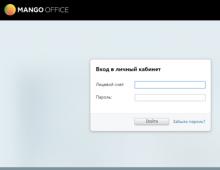Πώς να απενεργοποιήσετε την επιφάνεια αφής σε φορητό υπολογιστή. Υπάρχουν διάφοροι τρόποι απενεργοποίησης της επιφάνειας αφής. Αυτή η μέθοδος είναι κατάλληλη για έμπειρους χρήστες
Ερώτηση από χρήστη
Γειά σου.
Βοήθεια με το touchpad. Το γεγονός είναι ότι εργάζομαι σε φορητό υπολογιστή με ποντίκι και κατ 'αρχήν δεν χρειάζομαι επιφάνεια αφής. Όταν πληκτρολογώ ή κάνω κάτι στο πληκτρολόγιο, συχνά αγγίζω κατά λάθος την επιφάνεια αφής με την επιφάνεια της παλάμης μου και ενεργοποιούνται τα κλικ (για παράδειγμα, το κείμενο μπορεί να επισημανθεί, ο δρομέας μπορεί να μεταπηδήσει κ.λπ.).
Πώς μπορώ να το απενεργοποιήσω; Στο φορητό υπολογιστή μου δεν υπάρχει ειδικό πλήκτρο στο πληκτρολόγιο, ούτε υπάρχει τίποτα στις ρυθμίσεις του ποντικιού. Λυγμός...
Καλή μέρα!
Ναι, ένα τέτοιο πρόβλημα μπορεί να είναι ενοχλητικό. Σε αυτό το άρθρο θα προσπαθήσω να δώσω διάφορες μεθόδους εργασίας που θα σας βοηθήσουν να λύσετε το πρόβλημά σας. (παρεμπιπτόντως, υποπτεύομαι ότι δεν έχετε εγκατεστημένα προγράμματα οδήγησης για την επιφάνεια αφής - γι 'αυτό δεν υπάρχει τίποτα στις ρυθμίσεις του ποντικιού) ...
Τρόποι απενεργοποίησης της επιφάνειας αφής
Μέθοδος #1: ειδικό πλήκτρο λειτουργίας
Πολλοί φορητοί υπολογιστές διαθέτουν ένα ειδικό πλήκτρο λειτουργίας που σας επιτρέπει να ενεργοποιήσετε/απενεργοποιήσετε γρήγορα την επιφάνεια αφής (έχει ένα χαρακτηριστικό εικονίδιο).
Θα απαριθμήσω τις κύριες μάρκες φορητών υπολογιστών και θα δώσω τον πιο συνηθισμένο τρόπο απενεργοποίησης της επιφάνειας αφής:
- ASUS: συνήθως αυτός είναι ένας συνδυασμός των κουμπιών Fn+F9 (ή Fn+F7). Δείτε τη φωτογραφία παρακάτω.
- Acer: Fn+F7 (ή σε ιδιότητες ποντικιού).
- Dell: τις περισσότερες φορές ο αισθητήρας είναι απενεργοποιημένος στις ιδιότητες του ποντικιού.
- MSI: συνδυασμός Fn+F3;
- Lenovo: Fn+F5 ή Fn+F8.
- HP: Σημειώστε ότι οι φορητοί υπολογιστές HP χρησιμοποιούν ένα διπλό πάτημα στην επάνω αριστερή γωνία της επιφάνειας αφής για να την απενεργοποιήσουν (δείτε την παρακάτω φωτογραφία).
- Sony: συνδυασμός Fn+F1 (οι φορητοί υπολογιστές αυτής της μάρκας έχουν επίσης το δικό τους Κέντρο Ελέγχου, το οποίο έχει επίσης παρόμοια επιλογή).
- Samsung: στη συντριπτική πλειοψηφία των φορητών υπολογιστών Fn+F5.
- Toshiba: πιο συχνά ο συνδυασμός Fn+F5 (οι φορητοί υπολογιστές αυτής της μάρκας έχουν επίσης επιλογή απενεργοποίησης του αισθητήρα στις ιδιότητες του ποντικιού).


Εάν το πλήκτρο λειτουργίας λειτουργεί, συνήθως εμφανίζεται πάντα μια ειδοποίηση στην οθόνη που υποδεικνύει ότι ο αισθητήρας έχει απενεργοποιηθεί (δείτε στιγμιότυπο οθόνης παρακάτω).

Μέθοδος αριθμός 2: χρήση ιδιοτήτων ποντικιού
Εάν δεν υπάρχει πλήκτρο λειτουργίας, τότε σχεδόν σίγουρα η επιλογή απενεργοποίησης της επιφάνειας αφής θα πρέπει να βρίσκεται στις ρυθμίσεις του ποντικιού (ή σε ειδικό λογισμικό, όπως η Sony, η Dell).
Ή χρησιμοποιήστε τις παρακάτω μεθόδους.
Μέθοδος αριθμός 3: για Windows 10 - χρησιμοποιήστε τις ρυθμίσεις των συσκευών αφής
Εάν έχετε λειτουργικό σύστημα Windows 10, τότε υπάρχει μια ειδική επιλογή στις παραμέτρους. τμήμα υπεύθυνο για τη λειτουργία της συσκευής αφής.
Για να ανοίξετε αυτές τις ρυθμίσεις, μεταβείτε στην ΕΝΑΡΞΗ και κάντε κλικ στο κουμπί "Ρυθμίσεις".

Στη συνέχεια, μεταβείτε στην ενότητα "Συσκευές/Touchpad". Εδώ μπορείτε να το απενεργοποιήσετε πλήρως ή μερικώς (για παράδειγμα, απενεργοποιήστε την επιφάνεια αφής όταν συνδέετε ένα ποντίκι). Μπορείτε επίσης να ρυθμίσετε τον κέρσορα και την ταχύτητα αφής. Δείτε το στιγμιότυπο οθόνης παρακάτω.

Τμήμα συσκευής/touchpad
Μέθοδος αριθμός 4: απενεργοποιήστε την επιφάνεια αφής στη Διαχείριση Συσκευών
Πολλές συσκευές (συμπεριλαμβανομένης της επιφάνειας αφής) μπορούν να απενεργοποιηθούν μέσω της διαχείρισης συσκευών.
Ο ευκολότερος τρόπος για να το ανοίξετε (στα Windows 7÷10): μεταβείτε στον πίνακα ελέγχου και προσθέστε τη λέξη "Dispatcher" στη γραμμή αναζήτησης. Τα αποτελέσματα αναζήτησης θα περιέχουν έναν σύνδεσμο για την εκκίνηση (δείτε στιγμιότυπο οθόνης παρακάτω).

Στη Διαχείριση Συσκευών, αναπτύξτε την καρτέλα "Ποντίκια και άλλες συσκευές κατάδειξης" . Μία από τις συσκευές κατάδειξης είναι η επιφάνεια αφής. Εάν είναι δύσκολο (αδύνατον) να πλοηγηθείτε με το όνομα, τότε απενεργοποιήστε το καθένα από αυτά ένα προς ένα μέχρι να βρείτε αυτό που χρειάζεστε.

Απενεργοποίηση Συσκευής // Διαχείριση Συσκευών
Μέθοδος Νο. 5: χειροκίνητη επιλογή - τοποθετήστε ένα κομμάτι χαρτόνι/χαρτί
Λοιπόν, η τελευταία επιλογή είναι να κόψετε ένα κομμάτι χοντρό χαρτί (από χαρτόνι, για παράδειγμα) στο μέγεθος του touchpad και να καλύψετε αυτήν την περιοχή με αυτό (χωρίς κόλλα! Απλώς σηκώστε το προσεκτικά με ταινία). Η μέθοδος, αν και αδέξια, θα σας επιτρέψει να αποφύγετε τα ακούσια κλικ όταν αγγίζετε τις παλάμες σας.
Οι προσθήκες είναι ευπρόσδεκτες.
Αυτό είναι όλο, καλή επιτυχία σε όλους!
Το touchpad σε ένα φορητό υπολογιστή είναι ένα πολύ βολικό και πρακτικό πράγμα, αρκεί να μην χρειάζεται να πληκτρολογήσετε κείμενο. Ο κέρσορας συνεχίζει να χοροπηδά και να εισάγει τυχαία κείμενο εκεί που δεν θα έπρεπε. Πώς να απενεργοποιήσετε την επιφάνεια αφής σε φορητό υπολογιστή;
Αλλά πριν απαντήσω σε αυτήν την αρκετά πιεστική ερώτηση, θέλω να πω ότι η ίδια η οθόνη αφής, που ονομάζεται επίσης "Touchpad", εμφανίστηκε σε φορητούς υπολογιστές το 1990 και δεν είχε σαφές όνομα.
Διαφορετικοί κατασκευαστές ονόμασαν αυτή τη συσκευή διαφορετικά: "σημείο ολίσθησης", "touchpad", "trackpad" και "συσκευή κατάδειξης", "ευαίσθητη συσκευή εισόδου στην αφή".
Και μόνο όταν η Synaptics κυκλοφόρησε μια άλλη συσκευή με οθόνη αφής με την ονομασία "TouchPad" στην αγορά και στη συνέχεια αυτό το όνομα πήρε από την Epson, η λέξη "touchpad" κόλλησε σταθερά σε αυτήν τη συσκευή και καθιερώθηκε στην καθημερινή ζωή.
Ωστόσο, παρά τη δημοτικότητά του και το γεγονός ότι όλοι οι φορητοί υπολογιστές και τα netbook είναι εξοπλισμένα με touchpad, η χρήση του προκαλεί μια σειρά από προβλήματα.
Ειδικότερα, λόγω του γεγονότος ότι η επιφάνεια αφής βρίσκεται συνήθως κάτω από το πληκτρολόγιο και είναι μια αρκετά ευαίσθητη συσκευή, κατά την πληκτρολόγηση, λόγω ακούσιας ακούσιας επαφής, ο κέρσορας μεταπηδά και η εισαγωγή κειμένου ξεκινά από διαφορετικό σημείο.
Μερικές φορές αυτό οδηγεί σε θλιβερές συνέπειες. Για παράδειγμα, ενώ πληκτρολογείτε ένα άρθρο, μπορείτε να συλλέξετε πλήρως τις σκέψεις σας και να συγκεντρωθείτε στο πληκτρολόγιο, απλά χωρίς να παρατηρήσετε ότι ο δρομέας έχει πηδήξει και να γράψετε το κείμενο σε κομμάτια οπουδήποτε.
Τότε πρέπει να τα ψάξετε όλα αυτά και να τα σύρετε στη θέση τους, και αυτό απαιτεί χρόνο. Επομένως, είναι σημαντικό να γνωρίζετε πώς να απενεργοποιήσετε τον αισθητήρα.

1. Ο πιο γρήγορος και ευκολότερος τρόπος για να απενεργοποιήσετε το touchpad είναι απλά να το σφραγίσετε. Για παράδειγμα, μπορείτε να χρησιμοποιήσετε μια παλιά ληγμένη τραπεζική κάρτα προσαρτώντας την με ταινία.
2. Μερικοί φορητοί υπολογιστές (όχι όλοι) έχουν τη δυνατότητα να απενεργοποιούν το touchpad χρησιμοποιώντας ένα ειδικό κουμπί. Αυτό το κουμπί βρίσκεται συνήθως είτε στο επάνω μέρος του πληκτρολογίου είτε στην ίδια την επιφάνεια αφής. Κοίτα προσεκτικά, ίσως σταθείς τυχερός...
3. Εάν δεν έχετε τύχη με το κουμπί, δοκιμάστε να πειραματιστείτε με τον συνδυασμό πλήκτρων "Fn" + "F1 - F12". Ένα από αυτά, θεωρητικά, θα πρέπει να κάνει τη λειτουργία να απενεργοποιήσει το touchpad. Από την εμπειρία, μπορώ να σας πω ήδη γνωστούς συνδυασμούς για τέτοια μοντέλα:
- Λαγκάδα- Fn+F5
- ASUS- Fn+F9
- Acer- Fn+F7
- Lenovo- Fn+F8
(αν κάποιος γνωρίζει άλλα πλήκτρα συντόμευσης για άλλες μάρκες, γράψτε στα σχόλια..)
4. Εάν χρησιμοποιείτε ποντίκι και δεν έχετε αποφασίσει ακόμη πώς να απενεργοποιήσετε την επιφάνεια αφής στον φορητό υπολογιστή σας, τότε μπορείτε να δοκιμάσετε να απενεργοποιήσετε την επιφάνεια αφής χρησιμοποιώντας τα ίδια τα Windows.
Για να το κάνετε αυτό πρέπει να ακολουθήσετε τη διαδρομή:
"Έναρξη" → "Πίνακας Ελέγχου" → "Ποντίκι" → "Ρυθμίσεις συσκευής" → καρτέλα "Ενεργοποίηση/απενεργοποίηση της επιφάνειας αφής" → μετακινήστε το διακόπτη στη θέση "Απενεργοποίηση".
5. Για προχωρημένους χρήστες, υπάρχει μια άλλη μεγάλη ευκαιρία να εμβαθύνουν στο BIOS: Αναζητήστε την ενότητα Εσωτερική συσκευή κατάδειξης και επιλέξτε την επιθυμητή τιμή της επιφάνειας αφής, απενεργοποιώντας την επιφάνεια αφής.
6. Και τέλος, ο αγαπημένος μου τρόπος είναι να εγκαταστήσω το πρόγραμμα TouchpadPal.
Αυτό το πρόγραμμα απλώς μπλοκάρει την επιφάνεια αφής κατά την πληκτρολόγηση. Απλά αξιόπιστο και χωρίς περιττές φασαρίες. Επιπλέον, το πρόγραμμα είναι εντελώς δωρεάν. Προτείνω!
Ελπίζω αυτό το άρθρο στον ιστότοπό μου να σας βοήθησε να λάβετε μια απάντηση στην ερώτηση: Πώς να απενεργοποιήσετε την επιφάνεια αφής σε φορητό υπολογιστή;
Η επιφάνεια αφής (ποντίκι αφής) παρέχει πλήρη λειτουργικότητα του φορητού υπολογιστή, αλλά υπάρχουν φορές που χρειάζεται πραγματικά να απενεργοποιήσετε την επιφάνεια αφής για πιο παραγωγική εργασία. Για παράδειγμα, ενώ πληκτρολογείτε, τα δάχτυλά σας ή η παλάμη σας μπορεί να αγγίξουν κατά λάθος την επιφάνεια αφής, η οποία θα τοποθετήσει τον κέρσορα του ποντικιού σε λάθος θέση στο έγγραφο.
Εναλλακτικά, μπορείτε να χρησιμοποιήσετε ένα δωρεάν βοηθητικό πρόγραμμα για Windows – TouchPad Pal. Απενεργοποιεί προσωρινά την επιφάνεια αφής του φορητού υπολογιστή κατά τη λειτουργία πληκτρολόγησης. Το βοηθητικό πρόγραμμα εκτελείται στο δίσκο συστήματος και δεν απαιτεί συγκεκριμένες ρυθμίσεις. Μπορείτε να απαλλαγείτε από τη δραστηριότητα της επιφάνειας αφής εάν την απενεργοποιήσετε μέσω του BIOS - όταν κάνετε επανεκκίνηση του φορητού υπολογιστή, πρέπει να εισέλθετε στο BIOS πατώντας ένα συγκεκριμένο κουμπί, συνήθως "Del". Σε διαφορετικούς φορητούς υπολογιστές, ο ακριβής τρόπος χειρισμού του BIOS μπορεί να διαφέρει σημαντικά. Σε μοντέλα Acer, Asus, Samsung, iRu, RoverBook – “F2”, στη Lenovo – “F12”, Toshiba – “Esc”, Asus – “Ctrl” + “F2”, “F10” σε μοντέλα Compaq και Toshiba, “F1 ” σε Dell, Packard-Bell, Gateway, IBM, HP, το “F3” θα πρέπει να πατηθεί σε Dell, Sony, σε Acer – ο συνδυασμός πλήκτρων “Ctrl” + “Alt” + “Esc”. Αφού εισέλθετε στο BIOS, πρέπει να βρείτε την καρτέλα "Για προχωρημένους" και σε αυτήν ακολουθήστε τον σύνδεσμο "Εσωτερική συσκευή κατάδειξης". Για να απενεργοποιήσετε το ποντίκι αφής σε αυτόν τον σύνδεσμο, πρέπει να αλλάξετε την τιμή "Ενεργοποιημένο" σε "Απενεργοποιημένο". Μετά από αυτό, εκκινήστε το λειτουργικό σύστημα ως συνήθως.







Πολλοί άνθρωποι χρησιμοποιούν το touchpad σε φορητό υπολογιστή, αλλά όταν εκτελείτε εργασίες που σχετίζονται με την επεξεργασία ή την πληκτρολόγηση μεγάλων κειμένων, συνιστάται να το απενεργοποιήσετε προσωρινά ή μόνιμα. Υπάρχουν πολλές επιλογές για να το κάνετε αυτό.
Σήμερα θα σας δείξουμε τι πρέπει να κάνετε εάν όταν πατάτε το συνδυασμό πλήκτρων πρόσβασης Fn και F3 σε φορητό υπολογιστή DELL, η επιφάνεια αφής δεν απενεργοποιείται.
Κάθε φορητός υπολογιστής έχει τις δικές του συντομεύσεις πληκτρολογίου για κάθε κατασκευαστή φορητού υπολογιστή, αλλά για την DELL είναι συνήθως Fn+F3.
Ας προσπαθήσουμε να λύσουμε αυτό το πρόβλημα. Για να γίνει αυτό, πρέπει να εγκαταστήσουμε εγγενή προγράμματα οδήγησης για αυτό το touchpad, π.χ. μεταβείτε στον ιστότοπο της DELL.

Πάμε να στηρίξουμε.

Ας κάνουμε κλικ για το σπίτι. Εάν έχετε φορητό υπολογιστή διαφορετικής μάρκας, μεταβείτε στον ιστότοπο του κατασκευαστή.

Εδώ γράφουμε, έχουμε το μοντέλο inspiron15 (3521).

Δεν θα εισαγάγουμε τον κωδικό υπηρεσίας, ας τον βρούμε με αυτόν τον τρόπο. Πατάμε φορητούς υπολογιστές.

Βρίσκοντας τη σειρά inspiron μας.

Εδώ βρίσκουμε το inspiron15(3521).


Επιλέγουμε πρόγραμμα οδήγησης για το σύστημά μας, έχουμε Windows 7 64-bit και η κατηγορία ποντίκι, πληκτρολόγιο, συσκευές εισόδου, ημερομηνία κυκλοφορίας δεν είναι σημαντική.

Βρήκαμε αμέσως το πρόγραμμα οδήγησης του touchpad της DELL και το κατεβάσαμε. Και εδώ βλέπουμε ένα μήνυμα ότι απαιτείται επανεκκίνηση.

Αφού ολοκληρωθεί η λήψη των προγραμμάτων οδήγησης, ανοίξτε τα και εκτελέστε τα. Εκείνοι. Εάν το touchpad σας δεν λειτουργεί, τότε πρέπει οπωσδήποτε να κάνετε λήψη των προγραμμάτων οδήγησης για να λειτουργήσει και καλό είναι να το κάνετε από τον ιστότοπο του κατασκευαστή.

Κάντε κλικ στο INSTALL για εγκατάσταση.

Η εγκατάσταση ολοκληρώθηκε. Κάντε κλικ στο Τέλος.

Κάντε κλικ στην επανεκκίνηση αργότερα. Κλείνουμε τα πάντα. Ας ελέγξουμε αν η επιφάνεια αφής θα λειτουργήσει. Πατήστε Fn+F3, η επιφάνεια αφής επίσης δεν λειτουργεί.
Στη συνέχεια, επανεκκινήστε το φορητό υπολογιστή και ελέγξτε ξανά.
Μετά την επανεκκίνηση του υπολογιστή, μετά την εγκατάσταση των προγραμμάτων οδήγησης και τώρα όταν πατάτε τα πλήκτρα Fn+F3 από κάτω, εμφανίζεται μια ειδοποίηση ότι η επιφάνεια αφής είναι απενεργοποιημένη.

Η επιφάνεια αφής απενεργοποιείται αν απλώς τη μετακινήσετε, αλλά αν το κάνετε γρήγορα θα ενεργοποιηθεί αυτόματα.
Εκείνοι. Εάν η επιφάνεια αφής σας δεν λειτουργεί ή δεν είναι απενεργοποιημένη από τα πλήκτρα πρόσβασης Fn+F3, τότε η βλάβη οφείλεται στην έλλειψη προγραμμάτων οδήγησης ή εάν έχετε μη εγγενή προγράμματα οδήγησης.
Πρέπει να κατεβάσετε τα εγγενή προγράμματα οδήγησης από τον ιστότοπο του κατασκευαστή του φορητού υπολογιστή σας και όλα θα λειτουργήσουν για εσάς.
Αν κάτι δεν είναι ξεκάθαρο, δείτε το παρακάτω βίντεο.
com-service.ru
Πώς να απενεργοποιήσετε την επιφάνεια αφής σε φορητό υπολογιστή
Το touchpad είναι αναπόσπαστο μέρος οποιουδήποτε φορητού υπολογιστή: φορητού υπολογιστή ή netbook. Εάν σε έναν κανονικό επιτραπέζιο υπολογιστή τον ρόλο του παίζει ένα κανονικό ποντίκι, τότε σε φορητούς υπολογιστές, που είναι φορητές συσκευές, δεν είναι πάντα βολικό να πάρετε μαζί σας ένα "τρωκτικό". Το touchpad βρίσκεται ακριβώς κάτω από το πληκτρολόγιο και είναι ένα touchpad. Οι φορητοί υπολογιστές έχουν συνήθως touchpad από τους 3 πιο δημοφιλείς κατασκευαστές: Elan, Synaptic ή Alps.
Απενεργοποίηση της επιφάνειας αφής

Γιατί πρέπει να απενεργοποιήσετε την επιφάνεια αφής; Εάν έχετε συνηθίσει να εργάζεστε με ένα ποντίκι, τότε το touchpad μπορεί να καταστρέψει σημαντικά τη ζωή σας, ειδικά αν πληκτρολογείτε πολύ ή παίζετε παιχνίδια. Μπορείτε να το αγγίξετε κατά λάθος με το χέρι σας, κάτι που προκαλεί ακούσιες κινήσεις του δρομέα.
Για παράδειγμα, χρησιμοποιώ φορητό υπολογιστή στο σπίτι, το οποίο καταλαμβάνει λιγότερο χώρο. Ταυτόχρονα, ο φορητός υπολογιστής είναι στο σπίτι μου και είναι πιο βολικό για μένα να δουλεύω με ποντίκι. Αντίστοιχα, κλείνω πάντα την οθόνη αφής.
Η επιφάνεια αφής μπορεί να απενεργοποιηθεί με διάφορους τρόπους:
- συνδυασμός πλήκτρων, για παράδειγμα FN + F1, F2.... F12 (ανάλογα με το μοντέλο του φορητού υπολογιστή σας)
- χρησιμοποιώντας το BIOS του φορητού υπολογιστή. Πρέπει να βρείτε το στοιχείο Συσκευή κατάδειξης και να το μετακινήσετε στη θέση απενεργοποίησης (δεν βρίσκεται πάντα)
- φυσική αποσύνδεση του καλωδίου της επιφάνειας αφής από τη μητρική πλακέτα (συνήθως βρίσκεται κάτω από το πληκτρολόγιο)
- Απενεργοποίηση της επιφάνειας αφής χρησιμοποιώντας το πρόγραμμα εγκατάστασης. Περισσότερες λεπτομέρειες εδώ. Κάθε κατασκευαστής οθόνης αφής (και να σας υπενθυμίσω, υπάρχουν μόνο τρεις από τις πιο δημοφιλείς) παρέχει ένα πρόγραμμα οδήγησης με το οποίο μπορείτε να ελέγξετε αυτήν τη συσκευή. Στις ρυθμίσεις του προγράμματος οδήγησης μπορείτε να απενεργοποιήσετε και να ενεργοποιήσετε την επιφάνεια αφής. Επιπλέον, χωρίς εγκατεστημένο το πρόγραμμα οδήγησης, η λειτουργία ενεργοποίησης/απενεργοποίησης της οθόνης αφής στο πληκτρολόγιο δεν θα λειτουργήσει
- κουμπί στην ίδια την επιφάνεια αφής (βλέπεται μόνο σε φορητούς υπολογιστές HP και Compaq). Κάνοντας κλικ σε αυτό ενεργοποιεί ή απενεργοποιεί το άγγιγμα. Σε διαφορετικά μοντέλα φορητών υπολογιστών HP, το κουμπί μπορεί να φαίνεται διαφορετικό, αλλά βρίσκεται πάντα κοντά στην ίδια την επιφάνεια αφής.

Συνδυασμοί πληκτρολογίου για ενεργοποίηση (απενεργοποίηση) touchpad για τα πιο κοινά μοντέλα φορητών υπολογιστών
- Acer - για να ενεργοποιήσετε ή να απενεργοποιήσετε την επιφάνεια αφής, πατήστε τα πλήκτρα FN + F7 ταυτόχρονα
- Asus - σε φορητούς υπολογιστές από αυτόν τον Ταϊβανέζο κατασκευαστή, η επιφάνεια αφής απενεργοποιείται χρησιμοποιώντας το συνδυασμό FN + F9
- Lenovo - η επιφάνεια αφής στους φορητούς υπολογιστές Lenovo απενεργοποιείται πατώντας τα πλήκτρα FN + F8 ταυτόχρονα
- Samsung - η ενεργοποίηση (απενεργοποίηση) της οθόνης αφής γίνεται με τα πλήκτρα FN + F5
- DNS - σε φορητούς υπολογιστές από αυτόν τον Ρώσο κατασκευαστή, μπορείτε να απενεργοποιήσετε την επιφάνεια αφής χρησιμοποιώντας τα πλήκτρα FN + F1
- Dell - μπορείτε να απενεργοποιήσετε την επιφάνεια αφής χρησιμοποιώντας τα πλήκτρα FN + F3
- Toshiba - ενεργοποιήστε ή απενεργοποιήστε την οθόνη αφής χρησιμοποιώντας τα κουμπιά FN + F9
Προσοχή: Για να λειτουργούν σωστά οι συντομεύσεις πληκτρολογίου, είναι απαραίτητο να εγκαταστήσετε προγράμματα οδήγησης από τον ιστότοπο του κατασκευαστή του φορητού υπολογιστή σας. Μπορεί επίσης να χρειαστείτε ένα πρόγραμμα για να ενεργοποιήσετε αυτά τα κλειδιά (πρόγραμμα οδήγησης πλήκτρων πρόσβασης atk για ASUS, Dritek Launch Manager για Acer κ.λπ.
Αφήστε τις προσθήκες σας στα σχόλια.
(1 βαθμολογίες, μέσος όρος: 5,00 από 5) Φόρτωση...
itech-master.ru
Απενεργοποίηση της επιφάνειας αφής του φορητού υπολογιστή.
Καλησπέρα, αγαπητοί επισκέπτες του internetideyka.ru! Στο σημερινό σεμινάριο θα ρίξουμε μια πιο προσεκτική ματιά στον τρόπο απενεργοποίησης της επιφάνειας αφής σε φορητό υπολογιστή ή netbook; Αυτό το πρόβλημα μπορεί να προκύψει για χρήστες που χρησιμοποιούν ποντίκι σε φορητό υπολογιστή και η επιφάνεια αφής που περιλαμβάνεται μπορεί να "αποσπά την προσοχή", για παράδειγμα, κατά την πληκτρολόγηση.
Αλλά προσωπικά, ποτέ δεν αναρωτήθηκα πώς να απενεργοποιήσω το touchpad μέχρι που ένας φίλος μου έκανε αυτήν την ερώτηση. Στο τέλος, ανακάλυψα διάφορους τρόπους για να απενεργοποιήσω ή να ενεργοποιήσω την επιφάνεια αφής.
Πώς να απενεργοποιήσετε την επιφάνεια αφής σε φορητό υπολογιστή;

Πρώτος τρόπος.
Αρκετά καθολική, αλλά δεν ισχύει για όλους τους φορητούς υπολογιστές. Αν κοιτάξετε προσεκτικά, θα βρείτε ένα μικρό κουμπί αφής με τη μορφή ενός λαμπερού pixel στην οθόνη αφής - αυτός είναι ο διακόπτης του αισθητήρα. Αλλά επαναλαμβάνω ότι δεν έχουν όλοι τέτοιο κουμπί!
Δεύτερος τρόπος.
πιο συνηθισμένο, αλλά υπάρχει επίσης μια απόχρωση εδώ. Σχεδόν όλοι οι φορητοί υπολογιστές (netbook) διαθέτουν ένα κλειδί για την κλήση μιας πρόσθετης λειτουργίας. Μοιάζει με αυτό:
Με τη βοήθειά του μπορείτε να απενεργοποιήσετε την επιφάνεια αφής. Αυτό γίνεται απλά - πρέπει να κρατήσετε πατημένο το πλήκτρο fn και ταυτόχρονα να πατήσετε ένα από τα πρόσθετα πλήκτρα λειτουργιών που βρίσκονται στο επάνω μέρος του πληκτρολογίου (F1 - F12).
Ακολουθούν μερικά παραδείγματα για τον τρόπο απενεργοποίησης της επιφάνειας αφής για διαφορετικούς κατασκευαστές σε φορητούς υπολογιστές:
Lenovo - Fn + F8.
Είναι επίσης πιθανό ο χρήστης να θέλει να ενεργοποιήσει την επιφάνεια αφής χρησιμοποιώντας ένα από τα παραπάνω πλήκτρα πρόσβασης, αλλά δεν συμβαίνει τίποτα. Ο λόγος για αυτό μπορεί να είναι ότι η συσκευή σας έχει ρυθμιστεί να απενεργοποιεί αυτόματα την επιφάνεια αφής όταν συνδέετε ένα ποντίκι.
Με τον εξής τρόπο
Η επιφάνεια αφής θα απενεργοποιηθεί μέσω του Πίνακα Ελέγχου. Έτσι, όπως έχετε ήδη καταλάβει, πρώτα πρέπει να συνδεθείτε στον Πίνακα Ελέγχου. Για να το κάνετε αυτό, κάντε κλικ στο Έναρξη → Πίνακας Ελέγχου.

Στο παράθυρο που ανοίγει, επιλέξτε "Ποντίκι". Ένα νέο παράθυρο θα ανοίξει μπροστά σας:

Σε αυτό, στην καρτέλα Ρυθμίσεις συσκευής, επιλέξτε την επιφάνεια αφής και κάντε κλικ στο «Απενεργοποίηση». Μπορείτε να ενεργοποιήσετε την επιφάνεια αφής με τον ίδιο τρόπο κάνοντας κλικ στο κουμπί "Ενεργοποίηση".
Το πιο δύσκολο
Κατά τη γνώμη μου, μπορείτε να ονομάσετε μια μέθοδο κατά την οποία πρέπει να αφαιρέσετε το καπάκι του φορητού υπολογιστή (netbook) και να αποσυνδέσετε το καλώδιο που είναι συνδεδεμένο απευθείας στην επιφάνεια αφής.
Λάβετε υπόψη ότι η θέση του ίδιου καλωδίου διαφέρει επίσης σε διαφορετικά μοντέλα.
Λοιπόν, ένας ακόμη τρόπος,
Δεν είναι επίσης εύκολο να απενεργοποιήσετε την επιφάνεια αφής απευθείας από το BIOS. Για να το κάνετε αυτό, πρέπει να εισαγάγετε το BIOS, στην καρτέλα "Για προχωρημένους", να βρείτε το στοιχείο "Εσωτερική συσκευή κατάδειξης" και να αλλάξετε την τιμή σε "Απενεργοποιημένη".
Φυσικά, υπάρχει μια σειρά προγραμμάτων στο Διαδίκτυο που μπορούν να χρησιμοποιηθούν για την απενεργοποίηση και τη διαμόρφωση της επιφάνειας αφής του φορητού υπολογιστή ή του netbook σας, αλλά μου φαίνεται ότι σε αυτήν την περίπτωση η εγκατάσταση πρόσθετου λογισμικού θα ήταν περιττή.
Αυτό το βίντεο θα σας κάνει να χαμογελάσετε:
Αυτά για σήμερα! Σε αυτό το άρθρο, εξετάσαμε πώς να απενεργοποιήσετε την επιφάνεια αφής σε φορητό υπολογιστή ή netbook. Ελπίζω να μην έχετε κανένα πρόβλημα και να έχετε βρει την πιο βολική μέθοδο για τον εαυτό σας. Θα χαρώ να διαβάσω τις κριτικές σας!
Μπορεί επίσης να σας ενδιαφέρουν αυτά τα άρθρα:
Πώς να διαγράψετε μια σελίδα στο Odnoklassniki;
Πώς να διαγράψετε μια σελίδα VKontakte;
Πώς να χωρίσετε ένα αρχείο σε μέρη;
Πώς να δημιουργήσετε μια εικόνα δίσκου;
Πώς να ενεργοποιήσετε την κάμερα σε φορητό υπολογιστή;
Πώς να καθαρίσετε σωστά το πληκτρολόγιό σας;
Πώς να ανακτήσετε μια μονάδα flash;
Πώς να εγγραφείτε στο Instagram;
Ο τύπος της κάρτας βίντεο στον υπολογιστή σας.
Πώς να τραβήξετε μια φωτογραφία με μια web κάμερα;
Πώς να ανοίξετε το αρχείο fb2;
Η γραμμή γλώσσας των Windows έχει εξαφανιστεί.
Απενεργοποιήστε τα αυτοκόλλητα πλήκτρα.
Το laptop δεν βλέπει wi fi.
Εάν ενδιαφέρεστε για το πώς να απενεργοποιήσετε την επιφάνεια αφής σε φορητό υπολογιστή, τότε αυτό το άρθρο είναι μόνο για εσάς. Το touchpad είναι ένα πάνελ αφής που εφαρμόζεται σε συσκευές που προορίζονται για φορητές συσκευές (φορητοί υπολογιστές κ.λπ.).
Ο έλεγχος γίνεται πιέζοντας την ευαίσθητη επιφάνεια. Το touchpad έχει σχεδιαστεί ως συμπαγής αντικατάσταση για ένα τυπικό ποντίκι. Σχεδόν κάθε μοντέλο που παράγεται σήμερα είναι εξοπλισμένο με οθόνη αφής.
Υπάρχουν φορές που ένας χρήστης χρειάζεται να απενεργοποιήσει την επιφάνεια αφής. Αξίζει να σημειωθεί ότι ορισμένα μοντέλα δεν παρέχουν έλεγχο χωρίς αισθητήρα.
Η απενεργοποίηση των χειριστηρίων αφής μπορεί να είναι απαραίτητη σε διαφορετικές περιπτώσεις. Για παράδειγμα, ένας χρήστης σύνδεσε ένα κανονικό ποντίκι σε έναν φορητό υπολογιστή (οι περισσότεροι πιστεύουν ότι ένα κανονικό ποντίκι είναι πολύ πιο βολικό για τον έλεγχο της διεπαφής).
Ο υπολογιστής σπάνια μετακινείται και συνήθως παραμένει στο σταθμό εργασίας. Επιπλέον, όταν χρησιμοποιείτε το πληκτρολόγιο, αγγίζεται συχνά η επιφάνεια της επιφάνειας αφής, γεγονός που οδηγεί σε περιττή επισήμανση κειμένου και άλλα προβλήματα. Μια βολική διέξοδος από αυτήν την κατάσταση είναι να απενεργοποιήσετε την επιφάνεια αφής.
Υπάρχουν διάφορες μέθοδοι για να απενεργοποιήσετε την ευαίσθητη επιφάνεια του φορητού υπολογιστή σας, τις οποίες θα εξετάσουμε.
Τι μπορώ να σας συμβουλέψω αμέσως; Όλα τα σύγχρονα μοντέλα υπολογιστών χρησιμοποιούν πλήκτρα λειτουργιών (βρίσκονται στο επάνω μέρος του πληκτρολογίου, F1, F2 κ.λπ.).
Οι περισσότεροι φορητοί υπολογιστές παρέχουν έναν τρόπο απενεργοποίησης της επιφάνειας αφής. Το απαιτούμενο κουμπί επισημαίνεται με ένα μικρό ορθογώνιο (μερικές φορές ένα χέρι σχεδιάζεται δίπλα στο σχήμα).

Εάν το κλειδί που χρειάζεστε δεν υπάρχει, μπορείτε να δοκιμάσετε άλλη μέθοδο. Εάν υπάρχει, αλλά δεν λειτουργεί, τότε το πρόβλημα μπορεί να είναι το εξής:
- Δεν υπάρχει πρόγραμμα οδήγησης (είναι καλύτερο να τα εγκαταστήσετε από αξιόπιστες πηγές, τον ιστότοπο του κατασκευαστή, μπορείτε να χρησιμοποιήσετε ειδικά βοηθητικά προγράμματα για την αυτοματοποίηση των ενημερώσεων).
- Τα πλήκτρα λειτουργιών είναι ανενεργά (απενεργοποιημένα στο Bios του υπολογιστή). Τα κουμπιά ενδέχεται να είναι απενεργοποιημένα σε ορισμένα μοντέλα. Για να λύσετε το πρόβλημα, ανοίξτε το Bios, μετά βρείτε το "ADVANSED" και κάντε κλικ στην ενότητα "Κλειδί λειτουργίας" (μπορείτε να αλλάξετε τη διάταξη).
- Σπασμένα κουμπιά, πληκτρολόγιο. Αυτό δεν συμβαίνει συχνά· συνήθως τα υπολείμματα απλώς πέφτουν κάτω από το κουμπί και δεν λειτουργεί. Μπορείτε να δοκιμάσετε να πατήσετε πιο δυνατά ή να καθαρίσετε το πληκτρολόγιο.
Απενεργοποίηση στην ίδια την επιφάνεια αφής
Συμβαίνει να υπάρχει ένα μικρό κουμπί λειτουργίας στην επιφάνεια αφής της συσκευής (συνήθως βρίσκεται επάνω αριστερά). Με αυτήν την επιλογή, η όλη διαδικασία είναι ένα απλό κλικ.

Επιλογές ποντικιού στα Windows
Για να χρησιμοποιήσετε αυτήν τη μέθοδο, μεταβείτε στο μενού Υλικό και Ήχος και, στη συνέχεια, ανοίξτε τις ρυθμίσεις του ποντικιού.

Εάν το σύστημά σας χρησιμοποιεί το εργοστασιακό πρόγραμμα οδήγησης στον πίνακα (και όχι το τυπικό που μπορεί να συνοδεύει τα Windows), ενδέχεται να έχετε πρόσβαση σε πρόσθετες ρυθμίσεις. Τότε όλα είναι εύκολα: απλώς αλλάξτε το πλαίσιο ελέγχου σε εντελώς απενεργοποιημένο και η επιφάνεια αφής θα σταματήσει να λειτουργεί.
Υπάρχει μια χρήσιμη επιλογή που αφήνει ενεργή την επιφάνεια αφής, αλλά λειτουργεί σε μια λειτουργία που περιορίζει τα ακούσια κλικ με τα δάχτυλα ή τις παλάμες. Λειτουργεί αρκετά σωστά, αλλά εξακολουθεί να μην εξαλείφει εντελώς τις πινελιές, επομένως είναι καλύτερο να απενεργοποιήσετε εντελώς τον πίνακα.

Εάν δεν είναι εγκατεστημένο το απαιτούμενο πρόγραμμα οδήγησης, οι προηγμένες επιλογές δεν είναι διαθέσιμες. Πρέπει να μεταβείτε στον επίσημο ιστότοπο του κατασκευαστή και να εγκαταστήσετε την πιο πρόσφατη ενημέρωση.
Μπορεί επίσης να βοηθήσει εάν αφαιρέσετε εντελώς το πρόγραμμα οδήγησης από τα Windows και απενεργοποιήσετε τα προγράμματα που επιλέγουν και πραγματοποιούν αυτόματη λήψη λογισμικού.
Αφαίρεση προγραμμάτων οδήγησης από το σύστημα
Η μέθοδος είναι αρκετά ασυνήθιστη. Η όλη διαδικασία κατάργησης προγραμμάτων οδήγησης είναι απλή, αλλά τα Windows (έκδοση 7 και νεότερη) αναζητούν αυτόματα και εγκαθιστούν το λογισμικό που λείπει για όλες τις συνδεδεμένες συσκευές.
Αποδεικνύεται ότι για να αποτρέψετε τις επαναλαμβανόμενες λήψεις, θα πρέπει να απενεργοποιήσετε το Διαδίκτυο ή να καταργήσετε την επιλογή της αυτόματης εγκατάστασης λογισμικού και προγραμμάτων οδήγησης, ώστε τα Windows να μην τα αναζητούν στους καταλόγους του υπολογιστή ή σε έναν πόρο της Microsoft.

Απενεργοποιήστε την αυτόματη αναζήτηση λογισμικού στα Windows:
- Βρείτε το κουμπί "Εκτέλεση" στο μενού "Έναρξη" (είναι πιο εύκολο να χρησιμοποιήσετε τη συντόμευση πληκτρολογίου Win+R).
- Γράψτε τη γραμμή "gpedit.msc" σε αυτήν (μην εισάγετε εισαγωγικά).
- Στο παράθυρο που εμφανίζεται, επιλέξτε "Computer Configuration".
- Με τη σειρά, αναπτύξτε τα στοιχεία «Πρότυπα διαχείρισης» - «Σύστημα» - «Εγκατάσταση συσκευής» και στο τέλος τον κόμβο «Περιορισμοί εγκατάστασης συσκευής».
- Κάντε κλικ στην ενότητα «Απαγόρευση εγκατάστασης συσκευών που δεν καλύπτονται από άλλες ρυθμίσεις πολιτικής».
- Επιλέξτε το πλαίσιο δίπλα στο "Ενεργοποίηση"
- Αποθηκεύστε τις τροποποιημένες ρυθμίσεις και επανεκκινήστε τον υπολογιστή σας.
Αφαίρεση του προγράμματος οδήγησης από το λειτουργικό σύστημα:
- Βρείτε τον πίνακα ελέγχου του λειτουργικού συστήματος Windows και μεταβείτε σε αυτόν.
- Αναζήτηση για "υλισμικό και ήχος".
- Μεταβείτε στη "διαχείριση συσκευών".
- Βρείτε το στοιχείο μενού "Ποντίκια και άλλες συσκευές κατάδειξης".
- Κάντε δεξί κλικ στη συσκευή που θέλετε να αφαιρέσετε και κάντε κλικ στο αντίστοιχο στοιχείο στο παράθυρο που εμφανίζεται.
Ως αποτέλεσμα αυτών των λειτουργιών, η απομακρυσμένη επιφάνεια αφής δεν θα πρέπει πλέον να λειτουργεί. Το σύστημα δεν θα μπορεί να επαναλάβει τα προγράμματα οδήγησης και να επαναφέρει τη συσκευή χωρίς τη βοήθεια του χρήστη.
Χρήση του BIOS του υπολογιστή
Πρώτα πρέπει να μεταβείτε στο BIOS. Τα πλήκτρα πρόσβασης διαφέρουν ανάλογα με το μοντέλο. Η δυνατότητα απενεργοποίησης του touchpad μέσω BIOS δεν είναι διαθέσιμη σε όλους τους φορητούς υπολογιστές (ωστόσο, πολλοί το χρησιμοποιούν).
Για να απενεργοποιήσετε το Touchpad, πρέπει να μεταβείτε στο μενού "ΓΙΑ ΠΡΟΗΓΜΕΝΕΣ" και να βρείτε την επιγραφή "Εσωτερική συσκευή κατάδειξης" σε αυτό. Στη συνέχεια, μεταβείτε στη λειτουργία "απενεργοποιημένη" ή "απενεργοποιημένη". Στη συνέχεια, αποθηκεύστε τις αλλαγές που κάνατε και επανεκκινήστε το σύστημα.

Αξίζει να σημειωθεί ότι ορισμένοι άπειροι χρήστες απλώς καλύπτουν τον πίνακα με χαρτόνι (οποιοδήποτε άλλο βολικό αντικείμενο). Αυτή η μέθοδος μπορεί να θεωρηθεί ως επιλογή, αλλά είναι δύσκολο να μιλήσουμε για ευκολία και πρακτικότητα.
Κάθε χρήστης πρέπει να γνωρίζει πώς να απενεργοποιήσετε το touchpad σε φορητό υπολογιστή.